Если вы хотите скачать копию контактов из iCloud, выполните следующие действия. Скачав копию контактов в файл, вы можете импортировать контакты в Outlook.
-
Войдите в iCloud.com с учетными данными для входа.
-
Выберите Контакты
-
Щелкните значок шестеренки, а затем выберите Выбрать все , чтобы пометить все контакты для экспорта.
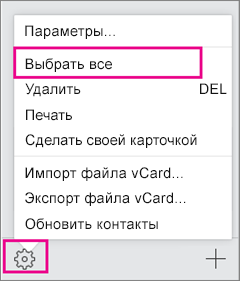
-
Снова щелкните значок шестеренки и нажмите кнопку ЭкспортvCard , чтобы скопировать контакты в файл .vcf. (Ваши контакты по-прежнему будут доступны в вашей учетной записи iCloud.)
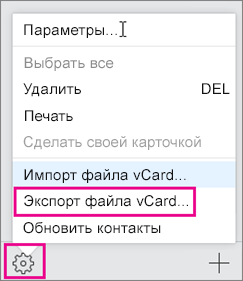
-
Теперь, когда контакты копируются в VCF-файл, их можно преобразовать в CSV-файл, а затем импортировать в Outlook для Windows.










